Win7系统用户密码无法更改的解决方法
作者:要赢全靠浪人气:系统教程1月4日讯 近日有用户反应自己的Win7系统用户密码无法更改,这种情况是计算机管理设置中设置不许更改密码造成的,下面就教大家如何解除这一限制。
1、打开控制面板,点击其中的“系统和安全”选项;
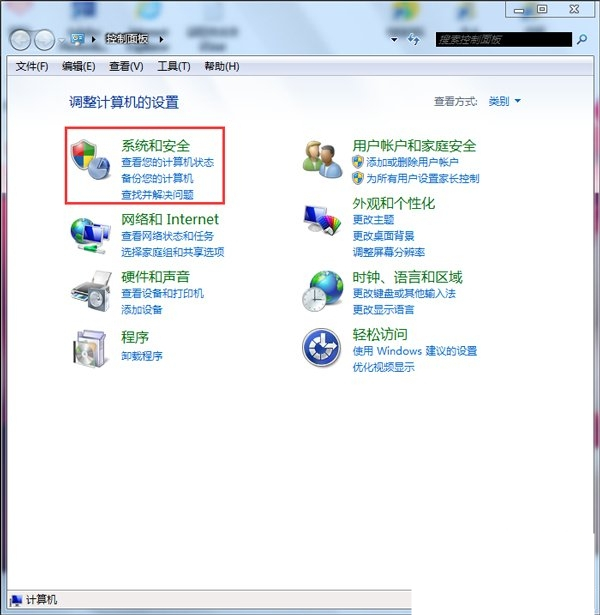
2、在系统和安全选项中点击“管理工具”;
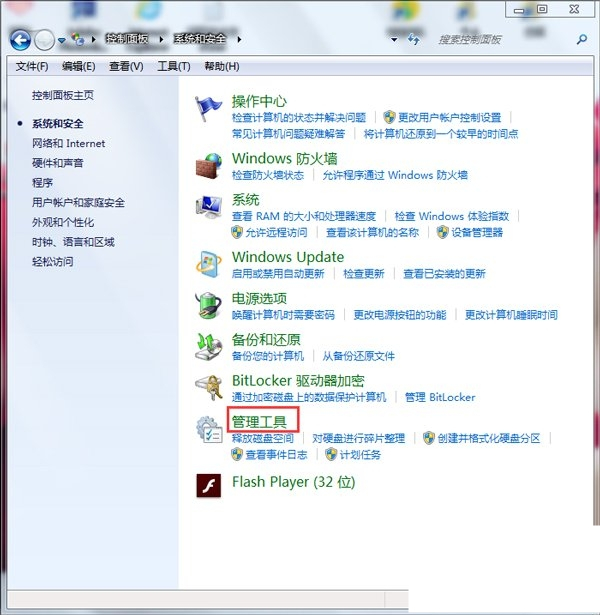
3、在管理工具中点击“计算机管理”;
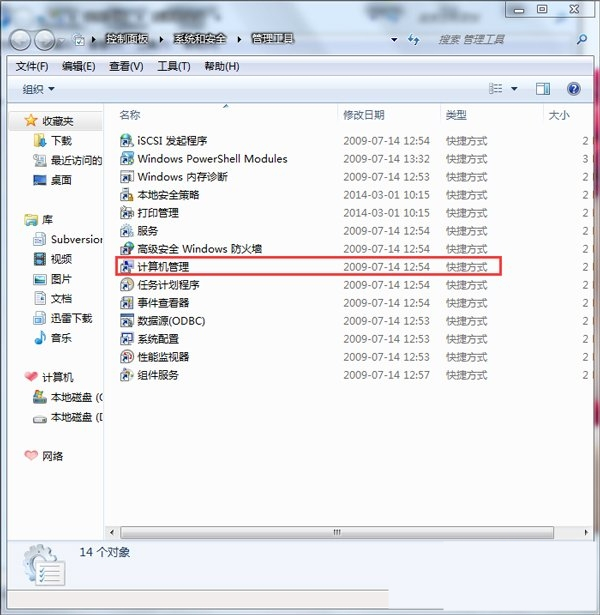
4、在本地用户和组中点击“用户”并找到无法更改的用户名;
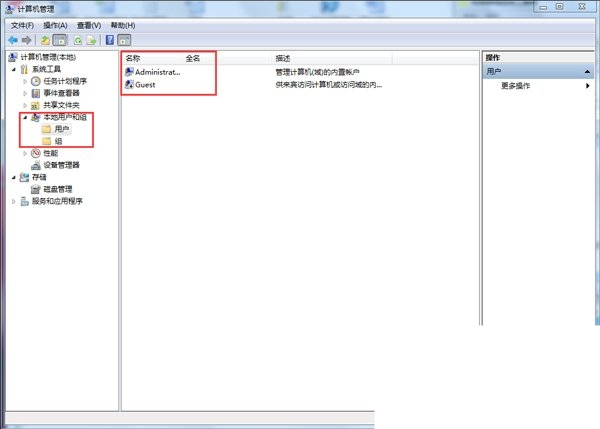
5、双击打开其属性,将“用户不能更改密码”前的勾去掉,点击确定退出就可以了。
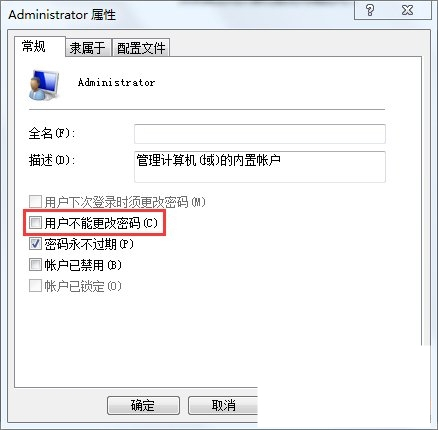
Win7系统IE浏览器被禁用如何解决?
系统教程1月4日讯 IE浏览器是Win7系统自带的浏览器,属于系统功能,如果IE浏览器被禁用,那应该是有人在系统功能中将其禁用了,只要重新开启即可,下面就教大家如何操作。
1、打开控制面板,点击“程序”选项;
2、在程序界面点击“打开或关闭windows功能”;
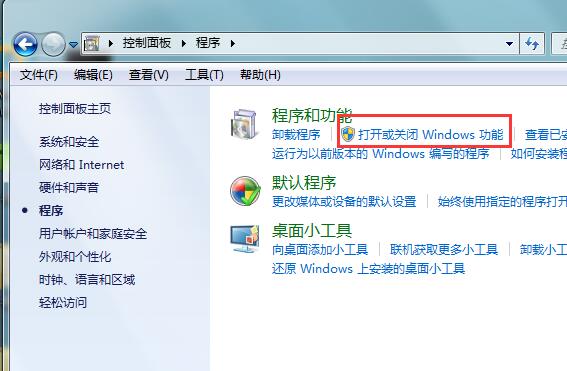
3、在Windows功能界面找到IE浏览器并将其勾选,然后点击确定,重启电脑后设置就生效了,可以重新使用IE浏览器。
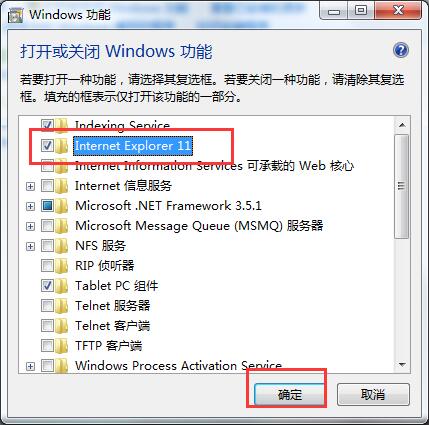
Win7系统怎样打开磁盘管理?
系统教程1月4日讯 通过磁盘管理,我们可以在不重装系统的情况下完成磁盘重新分区和调整大小,那么如何打开磁盘管理界面呢?下面就教大家Win7系统打开磁盘管理的操作方法。
1、打开控制面板,选择查看方式为“小图标”,点击其中的“管理工具”选项;
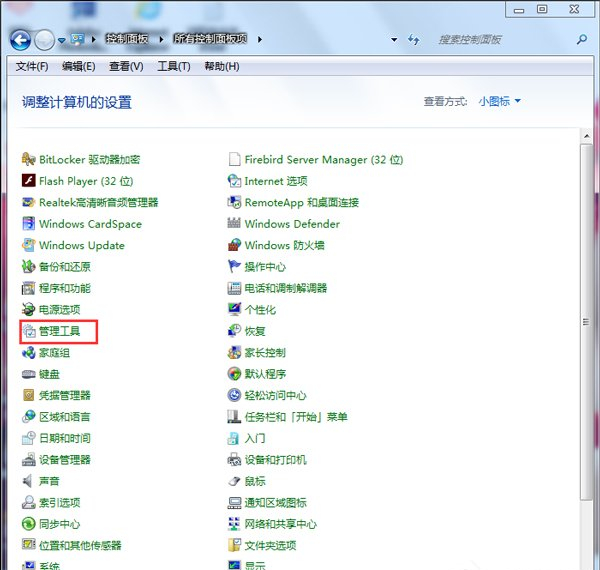
2、在管理工具中打开“计算机管理”选项;
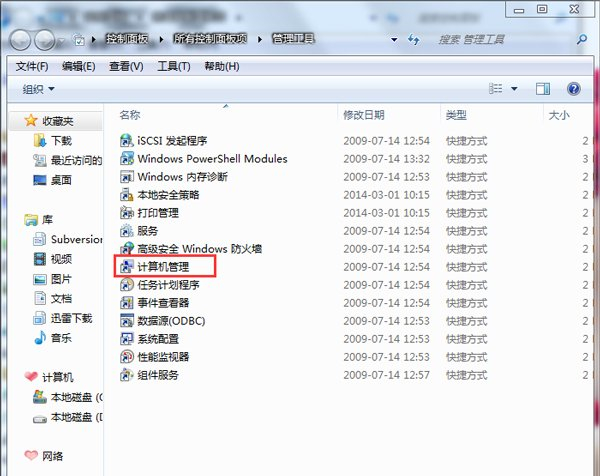
3、在计算机管理界面打开“存储”选项就能看到磁盘管理了。
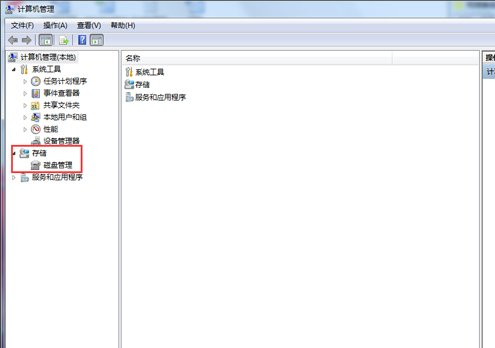
Win7系统测试模式怎样打开和关闭?Win7系统更改鼠标指针的方法Win7桌面图标有白色区域 桌面图标显示异常的解决方法Win7电脑杀毒软件无法使用的解决方法开机速度越来越慢怎么办?Win7系统程序卡死怎么办Win7开始菜单中关机选项消失的解决办法Win7系统按Ctrl+Alt+Del打不开任务管理器的解决方法Win7系统取消待机功能的设置方法Win7系统右键菜单中没有解压选项的解决方法
加载全部内容